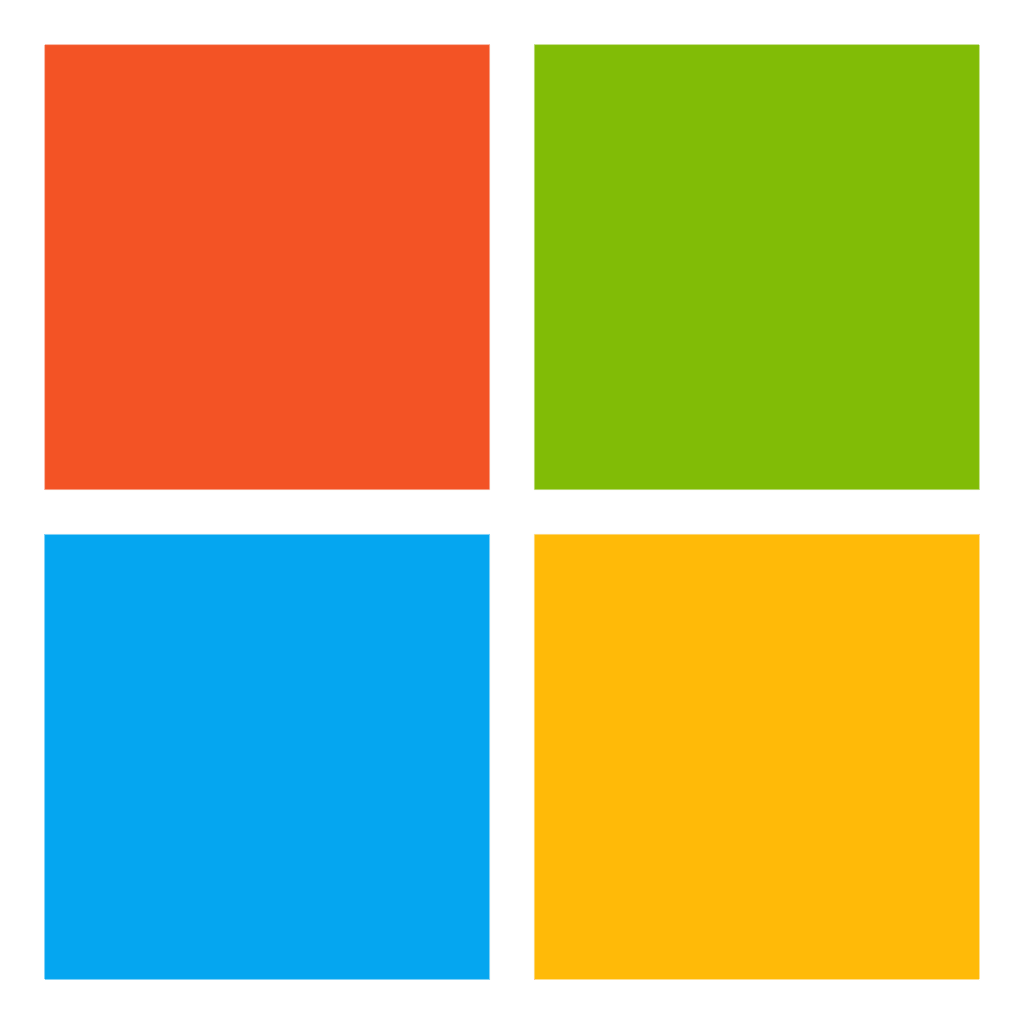La migración de SharePoint Online entre tenants (inquilinos) de Microsoft 365 se ha convertido en una necesidad frecuente para empresas que se fusionan, se reestructuran o buscan optimizar la gestión de sus recursos en la nube. Llevar a cabo este proceso de forma correcta minimiza el riesgo de pérdida de información, mantiene la productividad de los equipos y garantiza que todos los documentos, permisos y configuraciones críticas permanezcan intactos.
En esta guía completa, abordaremos:
- Fundamentos de SharePoint Online y su importancia en la migración
- Preparación previa: auditoría de contenido, mapeo de permisos y dependencias
- Selección de herramientas y métodos de migración
- Pasos detallados de la migración, desde la preparación hasta la validación final
- Buenas prácticas, consejos y puntos críticos para evitar errores
- Post-migración: verificación, formación y soporte continuo
1. Fundamentos de SharePoint Online y su Importancia
1.1 ¿Por Qué SharePoint Online es Clave en Microsoft 365?
- Centro de colaboración: SharePoint Online actúa como el repositorio principal para documentos, listas y datos de la organización. Para más detalles, revisa la introducción oficial de SharePoint .
- Integración con Teams y OneDrive: Muchas funcionalidades de Microsoft Teams (como pestañas de archivos) y de OneDrive for Business (bibliotecas personales) utilizan SharePoint como base. Consulta el artículo de Microsoft sobre cómo Teams se integra con SharePoint y OneDrive .
- Gestión de permisos avanzada: SharePoint ofrece un modelo de permisos que permite controlar el acceso desde el nivel de sitio hasta el documento individual. Encuentra más información en la documentación oficial de permisos en SharePoint .
Dado su rol fundamental, una migración incompleta o mal planificada puede provocar la pérdida de documentos, historiales de versiones o configuraciones que afecten significativamente la operatividad diaria.
1.2 Escenarios Comunes de Migración
- Fusiones y Adquisiciones: Dos empresas que unifican sus recursos de TI para trabajar bajo un solo tenant.
- Cambio de Marca o Reestructuración: Alteraciones en la identidad corporativa, unificación de varias subsidiarias o simplificación de entornos dispersos.
- Optimización de Costes: Reducir licencias en varios inquilinos para consolidar todo en uno y aprovechar mejor las funcionalidades de Microsoft 365.
2. Preparación Previa a la Migración
2.1 Auditoría Completa de Contenido
Antes de iniciar, es crucial contar con un inventario detallado. Revisa la guía de migración de SharePoint para entender las mejores prácticas de auditoría y planificación:
- Sitios de SharePoint (Colecciones de Sitios): ¿Cuántos sitios existen y de qué tipo son (modernos, clásicos, de comunicación, de grupo)?
- Subsitios y Estructura Jerárquica: En entornos clásicos, podrían existir subsitios que heredan permisos.
- Listas y Bibliotecas: Revisa el número de listas y bibliotecas, su relevancia y el volumen de datos que cada una aloja.
- Versionado de Documentos: ¿Se usan versiones mayores y menores? ¿Necesitas conservar todo el historial?
- Metadatos, Columnas y Tipos de Contenido: Almacenan información clave, como flujos de aprobación o clasificaciones de documentos.
Checklist de Auditoría
- Tamaño total de cada sitio (en GB).
- Número de documentos por biblioteca.
- Flujos de trabajo (Power Automate o heredados) asociados a listas.
- Configuraciones de retención o eDiscovery.
- Integraciones con herramientas de terceros.
2.2 Mapeo de Permisos y Dependencias
- Usuarios y Grupos: Identifica quién tiene acceso de Lectura, Edición o Control total. Verifica si hay grupos de seguridad o de Microsoft 365 con miembros externos (B2B). Detalles en la guía de uso compartido externo .
- Flujos de Trabajo / Power Automate: Algunos flujos dependen de cuentas de servicio o conexiones vinculadas al tenant de origen. Más info en la documentación de Power Automate .
- Aplicaciones y Web Parts: Pueden existir aplicaciones de terceros o personalizaciones (SPFx, scripts, etc.) que se rompan si no se reconfiguran en el nuevo inquilino.
2.3 Plan de Comunicación y Gobernanza
- Responsabilidades: Define quién será responsable de la parte técnica, de la aprobación de presupuesto, de la formación de usuarios, etc.
- Calendario: Establece fechas para la fase de pruebas, la migración final y la validación posterior.
- Gobernanza y Políticas: Asegúrate de que el nuevo tenant cumpla con las directivas de seguridad, retención y cumplimiento de la organización (RGPD, ISO, etc.). Puedes leer más sobre este tema en la documentación de Compliance de Microsoft 365 .
3. Selección de Herramientas y Métodos de Migración
Para migrar SharePoint Online entre tenants sin perder datos, existen diferentes opciones. Revisa la herramienta de migración de SharePoint y otras soluciones de terceros:
- Herramientas Nativas de Microsoft
- Scripts de PowerShell para exportar e importar contenido.
- Mover.io (antes Mover), útil para migraciones de OneDrive, pero con limitaciones para escenarios complejos de SharePoint. Sitio oficial de Mover.
- SharePoint Migration Tool (limitada, pensada especialmente para migraciones desde entornos on-premises a la nube). Más información .
- Herramientas de Terceros (más recomendadas para migraciones avanzadas)
- ShareGate: Popular y fácil de usar, capaz de mover bibliotecas completas, permisos y flujos de trabajo básicos. Sitio oficial de ShareGate.
- AvePoint: Ofrece soluciones robustas para entornos grandes y funcionalidades de gobernanza. Sitio oficial de AvePoint.
- Quest On Demand Migration: Especializada en migraciones completas de Microsoft 365 (Exchange, Teams, SharePoint, OneDrive). Sitio oficial de Quest.
- Scripts y Desarrollo Personalizado
- Adecuado si cuentas con un equipo de TI con experiencia en PowerShell y en las APIs de Microsoft Graph/SharePoint.
- Permite automatizar y personalizar la migración, aunque requiere más tiempo y recursos de desarrollo.
Factores para Escoger la Herramienta
- Volumen de datos: Cantidad total de GB y número de documentos.
- Complejidad: Presencia de flujos de trabajo, configuraciones personalizadas o permisos muy granulares.
- Presupuesto: Costes de licencias o de la solución elegida.
- Plazo disponible: Algunas herramientas de terceros aceleran notablemente el proceso.
4. Pasos Detallados del Proceso de Migración
4.1 Preparación del Entorno de Destino
-
Crear el Nuevo Tenant (si no existe):
Asegúrate de que dispones de las licencias necesarias para SharePoint Online y de los usuarios correspondientes. Configura directivas de seguridad y cumplimiento (retención de datos, etiquetas de sensibilidad, etc.). Revisa la documentación de seguridad de Microsoft 365 . -
Estructura de Sitios en el Tenant de Destino:
Crea colecciones de sitios y sitios de comunicación o de grupo que reflejen (o mejoren) la organización en el tenant de origen.
Define plantillas, permisos iniciales y grupos, siguiendo las recomendaciones de Microsoft .
4.2 Migración de Usuarios y Permisos
-
Mapeo de Identidades:
Comprueba que cada usuario en el tenant de origen tenga su respectiva cuenta en el tenant de destino.
Para usuarios externos (B2B), revisa invitaciones y acceso compartido. -
Roles y Grupos:
Replica los grupos de SharePoint (propietarios, miembros, visitantes) o aprovecha para reorganizar la estructura de permisos si está muy fragmentada.
Si la organización usa permisos heredados, verifica que se mantengan o se actualicen en el nuevo entorno. Consulta gestión de permisos en sitios de SharePoint .
4.3 Migración de Contenido
4.3.1 Migración Piloto
Realiza una prueba de migración con un sitio o biblioteca pequeño para validar la configuración y la herramienta. Revisa el tiempo que tarda, errores potenciales y la compatibilidad de permisos.
4.3.2 Migración por Fases o en Bloque
- Fase 1: Bibliotecas grandes (departamentos críticos).
- Fase 2: Resto de bibliotecas y listas menos críticas.
- Fase 3: Flujos de trabajo, scripts y aplicaciones que necesiten ajustes finales.
Es recomendable migrar por etapas para reducir riesgos y asegurar que los usuarios puedan seguir trabajando mientras partes del contenido se van consolidando.
4.3.3 Versionado y Metadatos
Configura la herramienta de migración para conservar los historiales de versiones, metadatos (fecha de creación, modificación, autor) y cualquier columna personalizada relevante. Revisa las limitaciones de SharePoint Online, como la longitud máxima de rutas de archivo o los caracteres no permitidos, descritas en la guía de nombres de archivo y rutas largas .
4.4 Validación Posterior a la Migración
-
Estructura de Sitios y Navegación:
¿Coincide la jerarquía de sitios y subsitios?
¿Los enlaces internos apuntan correctamente al nuevo tenant? -
Revisión de Listas y Bibliotecas:
Comprueba el número de archivos y carpetas para confirmar que todo se haya copiado.
Verifica que los metadatos y versiones se hayan conservado. -
Permisos y Roles:
Pide a usuarios de distintos departamentos que validen su nivel de acceso.
Asegúrate de que no haya brechas de seguridad (por ejemplo, documentos que eran privados y ahora están abiertos a todos). -
Flujos de Trabajo / Power Automate:
Comprueba que no haya fallos por el cambio de rutas o credenciales.
Actualiza las conexiones si siguen apuntando al tenant de origen.
5. Buenas Prácticas y Consejos para Evitar Pérdida de Datos
-
Copia de Seguridad (Backup) Antes de Migrar
Aunque SharePoint Online esté en la nube, crear un respaldo adicional (o exportar bibliotecas críticas) ofrece seguridad ante posibles errores. Más información sobre copias de seguridad en Microsoft 365 . -
Comunicación Constante con los Usuarios
Informa con antelación de las fechas de migración, ventanas de mantenimiento y cómo proceder si hay incidencias. Considera bloquear la edición en el tenant de origen durante la migración final para evitar “documentos huérfanos”. -
Monitorear Límites y Rendimiento
SharePoint Online aplica límites como el umbral de 5.000 elementos en las listas y un máximo de 400 caracteres en rutas de archivos. -
Migraciones Fuera de Horas Laborales
Realiza las fases críticas en horarios de menor actividad (fines de semana o noches) para reducir el impacto en la productividad. -
Revisión de Compliance y Retención
Si tu organización está sujeta a normativas (RGPD, HIPAA, ISO), asegúrate de que las políticas de retención y clasificación de datos se mantengan o reconfiguren adecuadamente. Guía de soluciones de cumplimiento .
6. Después de la Migración: Verificación y Mantenimiento
6.1 Testing de Usuario (UAT)
Invita a usuarios clave (embajadores) a probar el nuevo entorno y a reportar problemas de acceso, documentos faltantes o funcionalidades rotas. Proporciona un canal de retroalimentación para registrar incidencias de forma ordenada.
6.2 Formación y Documentación
- Nuevos Enlaces y Procesos: Si cambió la estructura de sitios, ofrece una guía rápida para que cada equipo sepa dónde encontrar sus documentos.
- Actualizar Manuales y Procedimientos: Revisa la documentación interna para reflejar la nueva configuración de SharePoint Online.
6.3 Seguimiento y Ajustes Finales
- Monitoreo de Uso: Usa los informes de uso de SharePoint Online o Power BI para detectar caídas de actividad o problemas de acceso. Informes de actividad en Microsoft 365 .
- Soporte Continuo: Mantén un canal de soporte (por ejemplo, un espacio en Teams) donde los usuarios puedan reportar incidencias relacionadas con la migración.
7. Errores Comunes y Cómo Prevenirlos
-
Falta de Planificación en Flujos de Trabajo
No actualizar las conexiones en Power Automate o flujos clásicos puede detener procesos críticos. Documenta y ajusta cada flujo con cuidado. -
Permisos Desactualizados
La confusión entre permisos heredados y nuevos grupos de seguridad puede derivar en problemas de acceso o privilegios excesivos. Mapea cuidadosamente antes de migrar. -
Ignorar el Historial de Versiones
Algunas herramientas no transfieren todas las versiones de forma predeterminada. Configura la herramienta para migrar el historial completo si es necesario. -
No Hacer una Prueba Piloto
Migrar sin un entorno de prueba aumenta el riesgo de encontrar errores graves en producción. -
Sobrestimar la Velocidad de Migración
Mover terabytes de datos puede requerir varios días, dependiendo del ancho de banda, la herramienta y las limitaciones de Microsoft 365. Planifica realísticamente.
8. Conclusión
Migrar SharePoint Online entre tenants sin perder datos es un proceso complejo que requiere planificación meticulosa, herramientas especializadas (o scripts cuidadosamente diseñados) y comunicación constante con los usuarios. Siguiendo estos pasos:
- Audita el contenido y permisos de origen.
- Elige la herramienta o método más adecuado (según el volumen de datos, complejidad y presupuesto).
- Realiza pruebas piloto para detectar posibles problemas con antelación.
- Migra gradualmente, manteniendo metadatos, versiones y flujos de trabajo.
- Valida el nuevo entorno, revisando permisos, flujos y datos críticos.
- Capacita y ofrece soporte a los usuarios para asegurar una transición fluida.
Con la ejecución adecuada, tu organización conservará toda su información, minimizará el tiempo de inactividad y disfrutará de un entorno de Microsoft 365 unificado, seguro y más fácil de gestionar.
¿Necesitas Ayuda Experta en tu Migración de SharePoint Online?
Si tu organización requiere asistencia profesional y quieres asegurar una migración exitosa sin riesgos de pérdida de datos, en Cloudfighters podemos ayudarte. Nuestro equipo de especialistas se encarga de:
- Planificar la migración (auditorías, mapeo de permisos, calendarios).
- Seleccionar y configurar las mejores herramientas.
- Ejecutar el proceso de principio a fin, con pruebas y validaciones detalladas.
- Ofrecer soporte post-migración para que tu equipo siga trabajando sin interrupciones.
Contáctanos y descubre cómo podemos llevar a cabo toda la migración de forma eficiente y segura. ¡Con Cloudfighters, tu información está en las mejores manos!


 English
English Português
Português